如何輕鬆而快速地將文字添加到 PDF
2025-08-06 16:02:58 • 分類: 教學文章 - Windows 系統 • 經過驗證的解決方案
在建立 PDF 檔案之後,你可能會注意到文件中遺漏了一些需要添加的要點。如果你沒有合適的軟體來編輯現有的 PDF 檔案和向其中插入文字,這可能會很困難。或者你想在 PDF 中添加一些文字來補充其內容。本文解釋了如何使用全能 PDF 解決方案 PDFelement 將文字添加到 PDF 。在打開 PDFelement 之後,點擊“打開檔案”按鈕以打開一個 PDF 文件,點擊“編輯”按鈕,你可以開始輸入、根據需要編輯文字或添加新的文字。
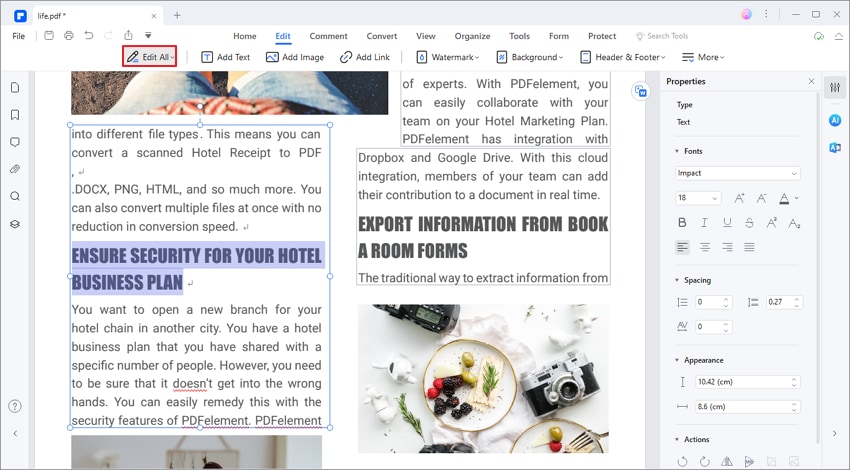
如何將文字添加到 PDF
第1步。將 PDF 導入 PDF 文字編輯器
在執行任何其它操作之前,你需要下載 PDFelement 並安裝到你的電腦上。在安裝之後,你可以啟動該程式。憑藉其易於使用的界面,你只需將你的文件拖動到該程式中或點擊“打開檔案”按鈕。你將被引導到電腦檔案夾,你可以搜索並選擇需要編輯的 PDF 檔案。在選擇之後,點擊“打開”按鈕。

第2步。將文字添加到 PDF 檔案
在你打開 PDF 檔案之後,點擊“編輯”選項卡。在這裡,將游標移動到你想要插入文字的欄位。點擊該欄位以將其選中。在你雙擊之後,你就可以將文字插入 PDF 文件。

第3步。將文字方塊插入 PDF
如果你想要將新的文字方塊添加到 PDF,你需要點擊“添加文字”按鈕。然後點擊你的文件上的任意位置以插入文字方塊和輸入內容。在你完成之後,你就可以保存更改。

第4步。編輯 PDF(可選)
在將文字添加到 PDF 之後,你還可以更改字體、字體大小、文字顏色、文字間距和行間距,以及對齊文字。此外,它還允許你在 PDF 文件中添加上標和下標。
更重要的是,PDFelement 還支持通過點擊“編輯”按鈕在 PDF 中添加、刪除、旋轉、剪切和替換圖像。

除了編輯 PDF 檔案之外,PDFelemen 還可以讓你輕鬆地 註釋 PDF 文件。你可以通過點擊“註解”選項卡選擇任何註釋工具,以對 PDF 進行高亮顯示、繪製標記、添加註釋。然後,點擊“Ctrl” + “S”保存文件以應用更改。

第2部分:如何在線將文字添加到 PDF
你可以通過多種方式將文字添加到 PDF。不管怎樣,重要的是選擇全面且易於執行的方式。考慮到這一點,用戶可以考慮介紹了如何在線向 PDF 添加文字的方法。與其它線上平台相比,HiPDF 以其令人印象深刻的線上界面和豐富的功能而聞名。
當遇到使用 HiPDF 向 PDF 文件添加文字的問題時,用戶可以按照下文所示的步驟操作。
第1步。你需要通過你的瀏覽器訪問 HiPDF 的官方網站,然後打開其“編輯 PDF”工具。
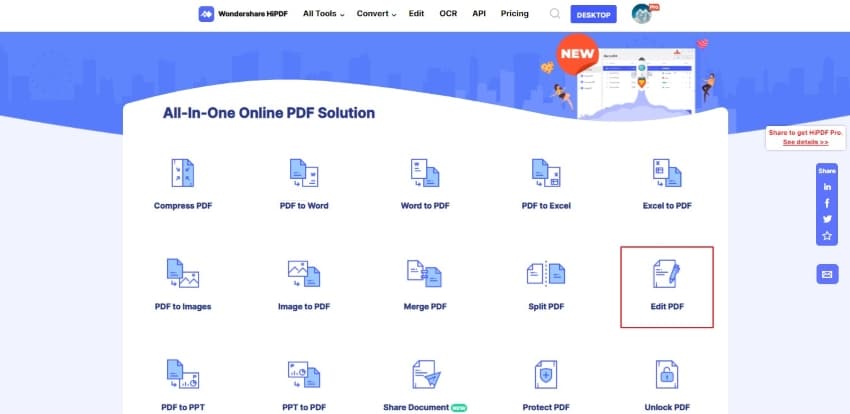
第2步。在此之後,通過點擊“選擇檔案”或將檔案拖放到界面上,從設備導入檔案。在將檔案添加到 HiPDF 之後,它會在新的界面上打開。
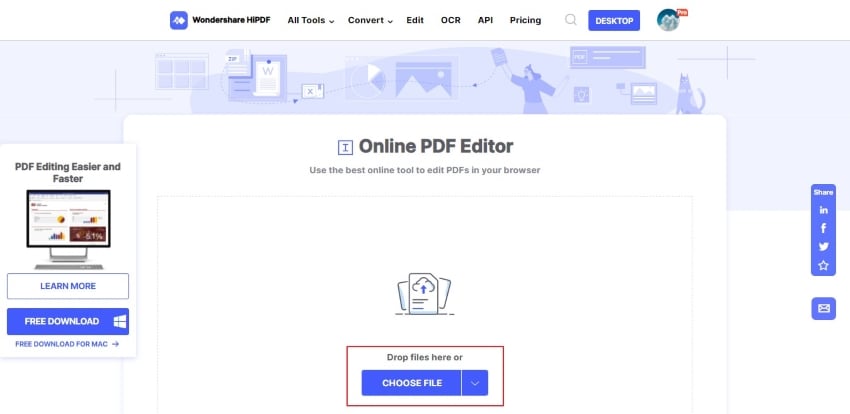
第3步。用戶可以選擇“添加文字”選項,以通過螢幕上顯示的文字方塊添加文字。用戶可以自行選擇字體風格、顏色和設置文字方塊的大小。在添加之後,點擊“應用”以保存整個檔案的更改。在應用更改之後,點擊“下載”以下載編輯後的 PDF 檔案。
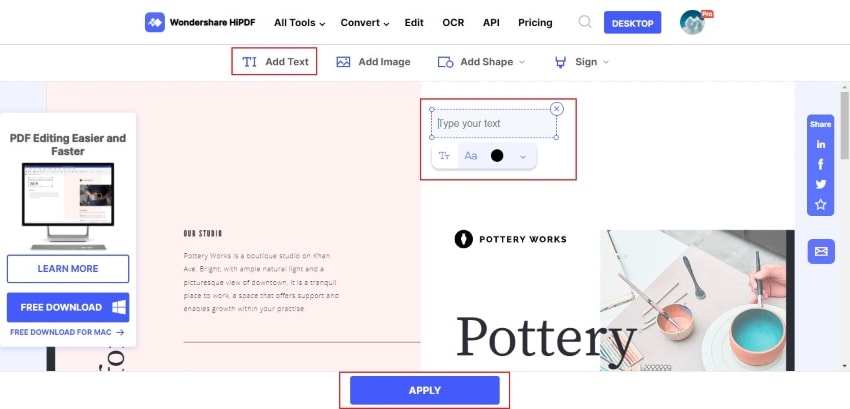
第3部分:如何在 Mac 上將文字添加到 PDF
儘管線上解決方案非常成熟,但它們需要有效的網路連接。在這種情況下,離線編輯器就是你的首選。PDFelement Mac 版本身就是可以向 PDF 檔案添加文字的成熟離線解決方案。該平台以其在獨特而有趣的用戶界面中提供了廣泛功能而聞名。
如果想要了解如何使用 PDFelement Mac 版向 PDF 添加文字,你需要按照下文所示的步驟操作。
第1步。在你的 Mac 上下載並安裝 PDFelement ,然後啟動該程式。從“打開檔案”中,你可以打開你想要編輯的 PDF 文件。

第2步。在該平台上成功導入 PDF 檔案之後,你需要選擇“文字”按鈕。在隨後打開的工具欄上,點擊“添加文字”按鈕,以在該文件中添加新的文字。點擊該文件中的任意位置以建立文字方塊。螢幕上出現一個方塊。為 PDF 中添加的文字設置字體、大小、佈局和顏色。
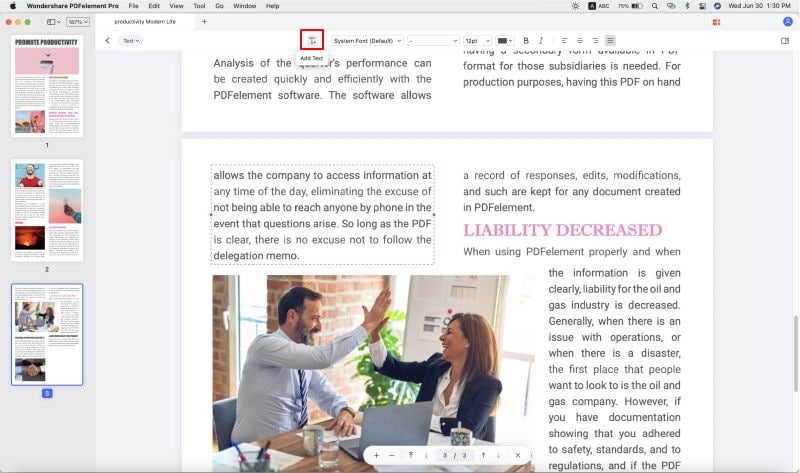
第3步。當你在他們的 PDF 文件中添加文字時,他們需要將游標懸停在“檔案”選項卡上,以從該下拉式選單中選擇“保存”或“另存為...”。

第4部分:全能 PDF 文字編輯器 – PDFelement
PDFelement 以提供出色的工具界面而聞名。作為一款全能 PDF 管理器,在對 PDF 檔案進行所有類型的編輯時,PDFelement 毫無疑問是首選解決方案。作為文字編輯器,該平台還提供了許多其它功能。用戶不僅可以編輯文件中的文字,還可以編輯檔案的圖像和連結。
除了編輯功能之外,該平台內還有許多其它值得注意的選項。它允許用戶使用形狀、註解和不同顏色的說明來註釋他們的文件。此外,PDFelement 還能夠跨平台填寫表單。用戶不僅可以填寫表單,還可以設計新表單進行分享。
如果我們研究 PDFelement 提供的功能,可以給出一個詳盡的清單。雖然我們討論了其最著名的一些功能,但這款全能 PDF 文字編輯器還為用戶提供了使用其 OCR 工具掃描圖像的功能。用戶可以將圖像轉換為 PDF 檔案,並在整個平台上輕鬆編輯這些檔案。這確實使 PDFelement 成為向 PDF 添加文字和在 PDF 文件中執行多項顯著更改的最佳選擇之一。




Quintela
staff 編輯